Linux服务配置 DHCP服务器配置
最近在学linux系统搭建各种服务,今天总结一下如何在CentOS 7下配置DHCP服务器。相对简单一、配置静态IPDHCP作用是给连入网络的没有IP的计算机随机分配IP,作为一个服务器,IP地址一定不能随意改动,因此要设置自己的服务器IP为静态IP。1.取消虚拟机DHCP服务首先打开虚拟机界面上方的编辑–虚拟网络编辑器,取消“使用本地DHCP服务将IP地址分配给虚拟机”这个选项,保存设置,应用退
最近在学linux系统搭建各种服务,今天总结一下如何在CentOS 7下配置DHCP服务器。相对简单
一、配置静态IP
DHCP作用是给连入网络的没有IP的计算机随机分配IP,作为一个服务器,IP地址一定不能随意改动,因此要设置自己的服务器IP为静态IP。
1.取消虚拟机DHCP服务
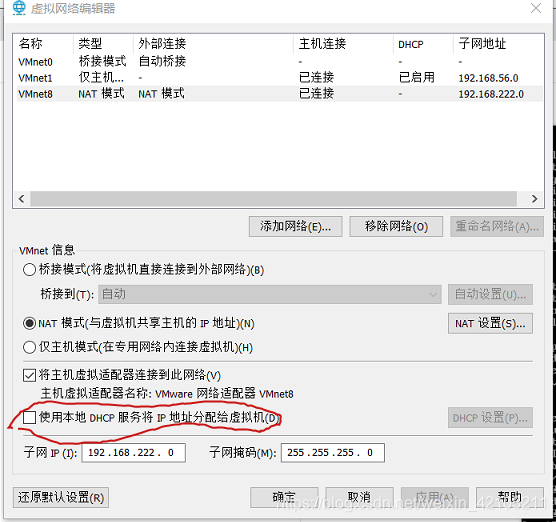
首先打开虚拟机界面上方的编辑–虚拟网络编辑器,取消“使用本地DHCP服务将IP地址分配给虚拟机”这个选项,保存设置,应用退出。
2.编辑网卡文件
vi /etc/sysconfig/network-scripts/ifcfg-ens33
根据上述命令进入网卡编辑页面,添加或更改以下内容:
IPADDR=192.168.222.137 #本机IP地址
NETMASK=255.255.255.0 #子网掩码
GATEWAY=192.168.222.2 #默认网关,从上面的虚拟网络编辑器上的NAT设置查询
BOOTPROTO=static #设置IP为静态IP,非DHCP
启动网络服务
systemctl start network
查看IP
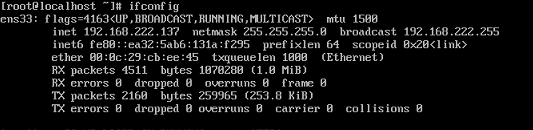
二、临时关闭防火墙、SELinux
为保证实验成功,需要关闭防火墙和SELinux,命令如下:
iptables -F #临时关闭防火墙
setenforce 0 #临时关闭SELinux
三、安装DHCP
这里DHCP可以选择本地光盘安装,也可以选择yum 网络安装,因为我这里光盘安装会报依赖的错误,就采用了网络安装,命令如下
yum -y install dhcp
也简要说明一下本地光盘的安装步骤:
mount /dev/sr0 /mnt #挂载光盘
cd /etc/yum.repos.d
mv CentOS-Base.repo CentOS-Base.repo.bak #让网络源失效
vi CentOS-Media.repo #修改本地源设置
baseurl=file:///mnt #修改地址为光盘挂载点
enabled=1 #启用本地yum源
yum -y install dhcp #这时就会从光盘安装了
四、修改配置文件
1.首先要找到名为dhcpd.conf的文件
如果没有locate命令,可以用yum安装:
yum -y install mlocate #注意是mlocate
2.发现dhcpd.conf文件在/etc/dhcp/ 下,接下来查看一下该文件:
vi /etc/dhcp/dhcpd.conf
#
#DHCP Server configuration file.
# see /usr/share/doc/dhcp*/dhcpd.conf.example
# see dhcpd.conf(5) man page
#
会看到该配置文件的路径在 /usr/share/doc/dhcp* 下,因此我们把该路径下的模板文件覆盖到 /etc/dhcp下:
cp /usr/share/doc/dhcp*/dhcpd.conf.example /etc/dhcp/dhcpd.conf
3.再编辑这个文件,设置DHCP相关参数
vi /etc/dhcp/dhcpd.conf
找到 # A slightly different configuration for an internal subnet. 行,用于设置参数
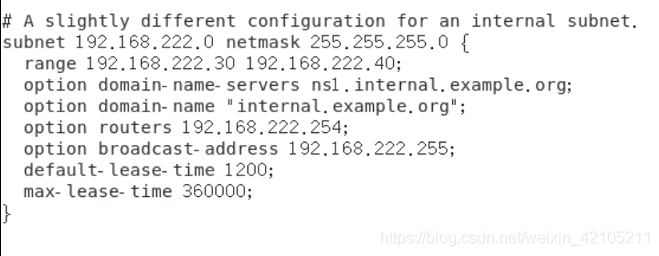
相关参数含义如下:
subnet #分配IP地址网段
netmask #子网掩码
range #分配IP地址范围,我这里设置的是30-40
option routers #client默认网关地址
option broadcast-address #client广播地址
default-lease-time #默认祖约时间,单位为秒
max-lease-time #最大祖约时间
五、启动DHCP服务
systemctl start dhcpd
查看服务状态

看到如上图显示,表示开启成功。
六、测试DHCP服务
这里采用Windows Server 2008 系统检测上述配置的DHCP。
1.打开windows系统的网络连接窗口
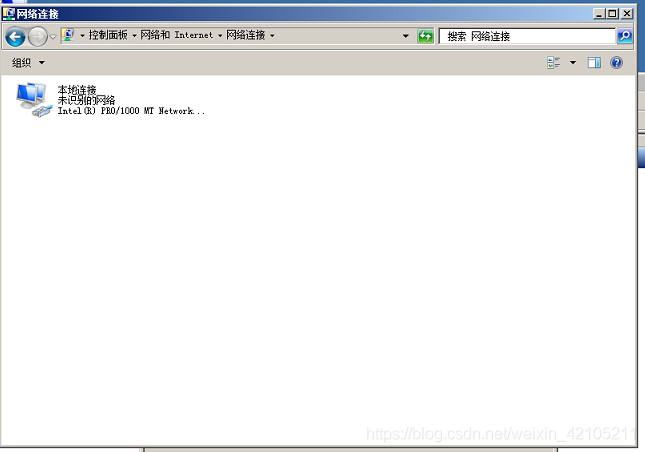
2.右击本地连接,点属性
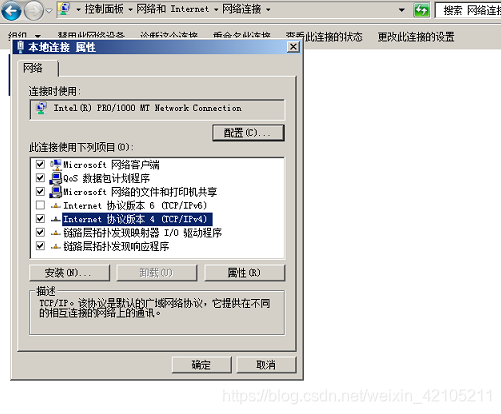
3.选中(TCP/IPv4),点右下角的属性,选择自动获得IP地址,然后确定
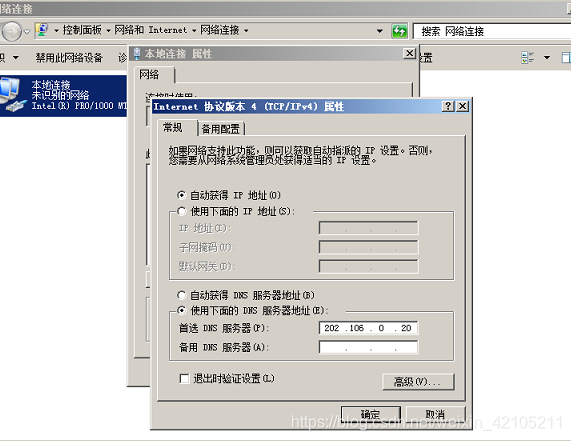
4.稍等片刻,双击本地连接,点详细信息
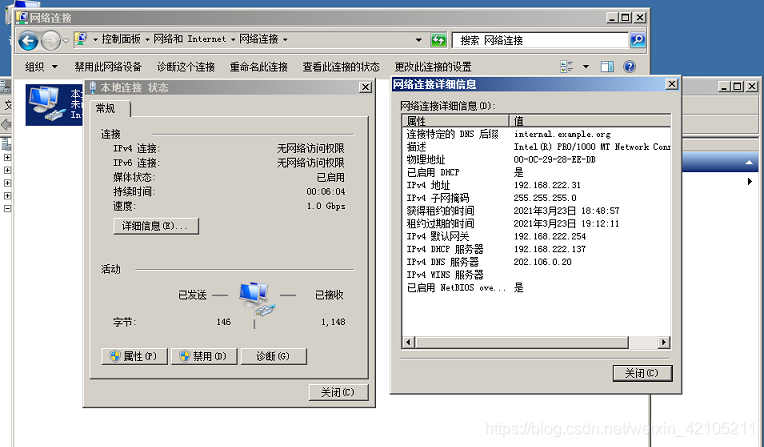
可以看到,现在系统的IPv4地址变为了192.168.222.31;
默认网关变为了192.168.222.254;
IPv4 DHCP服务器变为了192.168.222.137;
均符合上述设置,证明DHCP部署成功。
七、小结
技术上的每一次的小小成功,都将成为难忘的宝贵的经验。
更多推荐
 已为社区贡献2条内容
已为社区贡献2条内容









所有评论(0)